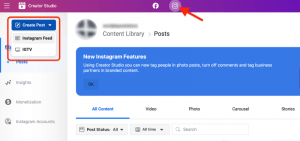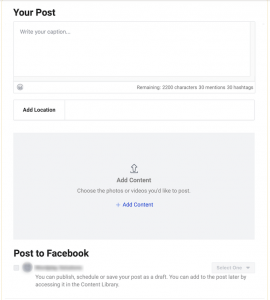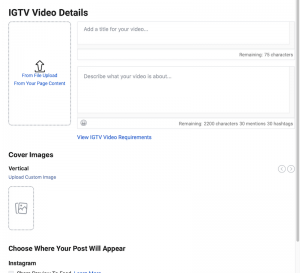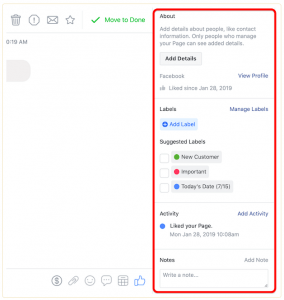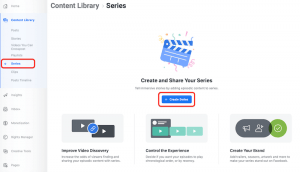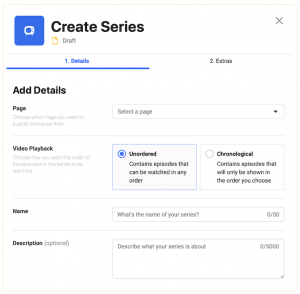Você quer gerenciar suas tarefas de marketing do Facebook e Instagram em um só lugar? Você está aproveitando todos os recursos do Facebook Creator Studio?
Para explorar como usar o Facebook Creator Studio, entrevistei Mari Smith no Podcast Social Media Marketing.
Mari é a principal especialista em marketing do Facebook e autora do The New Relationship Marketing. Ela também é uma oradora popular e convidada regular deste programa.
Você aprenderá por que os profissionais de marketing devem usar o Facebook Creator Studio. E também descobrirá os recursos recém-lançados e renovados para ajudá-lo a publicar, gerenciar, monetizar e avaliar melhor seu conteúdo de marketing.
Sobre o Facebook Creator Studio
O Creator Studio é uma ferramenta completa de gerenciamento de conteúdo de mídia social no Facebook que ajuda criadores e editores a gerenciarem seu conteúdo, acompanharem o desempenho e se conectarem de maneira significativa com seus públicos no Facebook e Instagram. Pense nisso como um poderoso hub de desktop.
O Facebook quer que criadores, editores, marcas e todos os tipos de empresas de diferentes tamanhos possam usar este hub e compartilhar mais conteúdo em vídeo. E realmente, isso é uma grande parte do Facebook.
Muitos profissionais de marketing podem nem saber que o Creator Studio está disponível para eles. Muitos ainda estão usando ferramentas de terceiros para gerenciar, agendar e rastrear conteúdo. Mas se você só gosta do Instagram e do Facebook, não precisa de outras ferramentas. O Creator Studio é a ferramenta nativa interna do Facebook e oferece muitos recursos para criar e gerenciar conteúdo, além de possibilidades mais aprofundadas em vídeo.
O Creator Studio difere do Business Manager, pois o último é para gerenciar várias páginas e contas de anúncios sem compartilhar credenciais de login. O Creator Studio é para organizar e gerenciar o conteúdo da sua página. É um hub de conteúdo para upload, programação, publicação, monitoramento e rastreamento de todo o seu conteúdo, com ênfase especial no vídeo – se é isso que você deseja fazer. Mari recomenda enfatizar o vídeo e o Creator Studio fornece informações adicionais para isso.
Mari ressalta que a versão para desktop está completamente conectada à sua página do Facebook – clique em Creator Studio na navegação superior (se você não a vir imediatamente, clique no botão Mais) ou acesse https://business.facebook.com/creatorstudio. Há também um aplicativo para celular complementar que não remove tudo, mas recentemente adicionou a possibilidade de criar postagens.
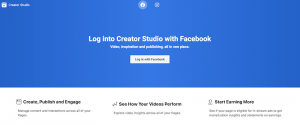
Ao criar no Creator Studio, mesmo que um membro da sua equipe esteja usando o telefone e outro esteja usando a versão para desktop, ele sincroniza tudo. A pasta Rascunhos é compartilhada entre o aplicativo móvel e a versão para computador, para que você possa iniciar e finalizar postagens entre os dois e até reter postagens em Rascunhos, aguardando aprovação final.
Ao atribuir uma das cinco funções de página (administrador, editor, moderador, anunciante, analista), você pode conceder às pessoas diferentes níveis de acesso ao seu Creator Studio. Nem todo mundo que tem acesso à sua página é capaz de fazer alterações no conteúdo porque existem restrições em vigor com base na função que você atribui a cada usuário. Por exemplo, um analista pode analisar suas idéias, mas não pode criar e publicar conteúdo.
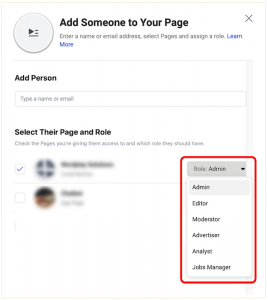
Agendar postagens de conteúdo no Facebook Creator Studio
A principal coisa para a qual as pessoas usam o Creator Studio é o agendamento de postagens.
Esse recurso costumava estar disponível no compositor de página comum até o Facebook o mover para o Creator Studio. Isso causou muita confusão entre os administradores de página quando eles criaram postagens e descobriram que a opção de agendamento havia desaparecido.
Quando você clica no botão azul Criar postagem, no canto superior esquerdo do Creator Studio, terá a opção de Criar postagem, Adicionar história, Carregar vídeo, Carregar vários vídeos, Ir ao vivo (que abre o Live Producer em uma nova janela) ou Postar vídeo nas páginas (um recurso mais recente).
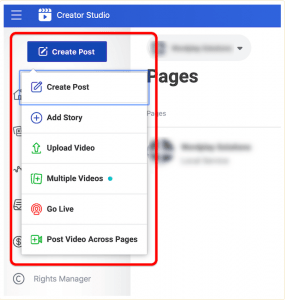
A opção Criar postagem é aberta em uma barra lateral à direita e você verá todas as suas opções de postagem da mesma maneira que teria no Post Composer. Agora há mais opções, incluindo Obter visitas à loja, Obter reservas e Anuncie sua empresa – dependendo do tipo de página.
O agendador não é muito óbvio; é um menu suspenso ao lado do botão Compartilhar agora, no canto inferior direito. Clique no botão suspenso e você pode escolher Agendar, Retroceder ou Salvar Rascunho.
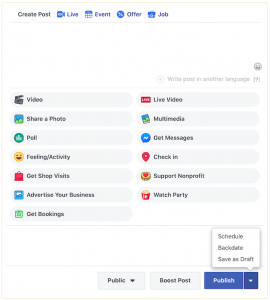
À extrema esquerda desse menu suspenso, o botão Público contém um menu suspenso de segmentação por público-alvo: Público, que mostra sua postagem para qualquer pessoa dentro ou fora do Facebook; Público-alvo restrito, que restringe a visibilidade por local ou idade; Segmentação por feed de notícias, que permite segmentar pessoas com interesses específicos e seus amigos; e Principais fãs, que mostram apenas sua postagem para os seguidores que mais interagem com sua página.
Agendando conteúdo no Instagram
Você também pode agendar postagens do Instagram na versão para desktop do Creator Studio. Essa é a única maneira de agendar uma publicação no Instagram sem uma ferramenta de terceiros por enquanto. Mari vê um lado positivo disso. Todos sabemos que, quando você escreve um ou dois parágrafos, é infinitamente mais fácil sentar em sua mesa e digitar, copiar e colar, ou extraí-lo de um documento do Google Doc ou de qualquer outro local com sua equipe. Parece que leva uma eternidade para ditar ou digitar no seu telefone.
Para agendar uma postagem para o Instagram, escolha o ícone do Instagram na parte superior da página no Creator Studio; isso colorirá a barra superior com o gradiente de rosa a roxo do Instagram em vez do azul do Facebook. Esse agendador funciona para postagens de feed e IGTV; ainda não pode agendar histórias.